
| منتدى الــكــمــبــيــو نـــ NET ــت هذا المنتدى مُخصص للبرمجيات والأجهزة والإنترنت. |
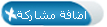 |
|
|
المشاركة1 |
|
المعلومات
مكتبي فعّال
البيانات
العضوية: 44033
تاريخ التسجيل: Mar 2008
الدولة: ليبيــا
المشاركات: 116
بمعدل : 0.02 يومياً
|
 المودم : هو ذلك الجزء الذى يقوم بتحويل البيانات الرقميةDigital إلى بيانات تماثلية Analogous والعكس. وتسمي هذه العملية التعديل/اللاتعديل (أو إرجاع التعديل MODulation/ DEModulation) ولذلك يختصرMODEM وبأسلوب مبسط فهو يقوم بتحويل البيانات الرقمية وهى تلك التى يتعامل معها الكمبيوتر إلى بيانات تماثلية وهى تلك التى تتحرك فى أسلاك التليفونات، أى أنه يقوم بإعداد بيانات الكمبيوتر لكى تنتقل فى شبكة التليفونات . المودم : هو ذلك الجزء الذى يقوم بتحويل البيانات الرقميةDigital إلى بيانات تماثلية Analogous والعكس. وتسمي هذه العملية التعديل/اللاتعديل (أو إرجاع التعديل MODulation/ DEModulation) ولذلك يختصرMODEM وبأسلوب مبسط فهو يقوم بتحويل البيانات الرقمية وهى تلك التى يتعامل معها الكمبيوتر إلى بيانات تماثلية وهى تلك التى تتحرك فى أسلاك التليفونات، أى أنه يقوم بإعداد بيانات الكمبيوتر لكى تنتقل فى شبكة التليفونات . المودم إذن يمكن إستخدامه فى نقل أى بيانات من خلال خط التليفون، مثل إرسال وإستقبال الفاكسات وإرسال وإستقبال الملفات من جهاز كمبيوتر إلى آخر أو حتى ممارسة الألعاب مع الآخرين .  المتطلبات : لا تتطلب استخدامات المودم العديدة سوى إعداد برنامج جيد ثم التعامل معه مباشرة ، فهناك مثلا برنامجBitware الذى يتم توزيعه مع معظم أجهزة المودم. الإعداد : مرحلة إعداد البرنامج عادية جداً مثل أى برنامج آخر ويلاحظ فيها عملية فحص والتعرف على المودم حيث يتعرف البرنامج على ميناء الإتصالCommunications Port والذى يسمى اختصاراً (الكومCOM )، وكذلك الفئة Class الخاصة بالمودم . إرسال الفاكسات : هناك طريقتان لتحديد الملفات المراد إرسالها على شكل فاكس.: الطريقة الأولى : من قائمة البرنامج اختر إرسال فاكسTransmit Fax لتظهر نافذة الإرسال التى يمكن من خلالها إدخال رقم الفاكس المراد الإرسال إليه و اسم المستلم .....إلخ ويراعى إزالة علامة الاختيار (الإتصال الخارجى) Dial Long Distance و التى تستخدم فى تحديد المكالمات الخارجية حيث يتم إدخال الرقم مباشرة من خانة الرقم السابق الإشارة إليها . يبقى اختيار الملفات ويتم ذلك عن طريق الضغط على الزرAttachment أى الملحقات وهى الملفات المراد إرسالها كفاكس ، بالضغط على هذا الزر تظهر نافذة جديدة يمكن من خلالها إختيار الملفات المراد إرسالها وإضافتها إلى القائمة Add to List ثم بالضغط علىOK للعودة إلى النافذة السابقة حيث يتم الضغط على الزر (إرسال) Send بعد التأكد من إدخال الرقم صحيحا . الطريقة الثانية : من داخل التطبيق المستخدم ذاته، فمثلاً يمكن كتابة الفاكس كملف فى برنامج (وورد) وتنسيقه كالمعتاد ثم طباعته على الفاكس المستلم، من قائمة ملف File فى برنامج ورد.. اختر أمر الطباعةPrint فتظهر نافذة اختيارات الطابعة يتم منها تحديد نوع الطابعة على أنها مشغل Driver الخاصة بالفاكس والمسماة هناBitware fax ثم الضغط على الزرPrint فيقوم البرنامج بتحويل ملف الوورد إلى صورة فاكس Fax image ثم إظهار نافذة الإرسال السابقة ليتبقى إدخال الرقم ثم الضغط على زر الإرسالSend . الإرسال اليدوى : يمكنك أن تطلب الرقم مباشرة من جهاز التليفون الخاص بك إذا كان متصلاً بالمودم ثم إرسال الفاكس بالضغط على الزر Manual Transmit. ملحوظة : يمكنك الاستفادة من هذه الطريقة فى حالة إرسال فاكس دولى من خلال كروت الإتصال الدولى العادية ، عن طريق الإتصال من خلال التليفون كالمعتاد برقم الفاكس ثم استخدام الإرسال اليدوى كما سبق . استقبال الفاكسات : هو عمل يسير للغاية، من قائمة البرنامج اختر استقبال فاكس Receive Manager ليقوم البرنامج بإعداد المودم تلقائياً للإستقبال ثم البقاء فى وضعية إنتظار الإتصالWaiting For Call ... خلال عملية الارسال أو الاستقبال تظهر نافذة تقوم بعرض معلومات عن الفاكس مثل عدد الصفحات و الوقت المنصرم و الوقت المتبقى . ملحوظة : إذا لم يستطع البرنامج لسبب ما عدم إستقبال الفاكس و الخلط بينه وبين المكالمات العادية فاذهب إلىSetup ثم Receive واختر نوع الردAnswer Mode ليكون فاكس فقط Fax Only. سجل الفاكسات المرسلة والمستقبلة :من قائمة البرامج بحزمة Bitware هناك سجل للفاكسات المرسلة Transmit Log وآخر للفاكسات المستقبلة Receive Log تستطيع من خلالهما التعامل مع هذه الفاكسات مثل طباعتها أو عرضها أو حذفها.... إلخ، ولعرض الفاكسات هناك خيار خاص بذلك هو View Fax التى يستطيع المستخدم من خلاله عرض الفاكسات بالحجم الطبيعي أو بنسب مختلفة كما يمكن تدوير الفاكس 90 أو 180 درجة إذا وصل مقلوباً . نقل الملفات : ربما لا يعلم الكثيرون أنه يمكن إستخدام المودم فى نقل الملفات من جهاز كمبيوتر لآخر عن طريق خط التليفون، وهذا الأمر مهم جداً للكثيرين، فإذا كنت مثلا تستخدم الأقراص المرنة فلا بد أنك قابلت بعض المشاكل مثل تلف الملفات أثناء النقل أو وجود ملفات ذات حجم أكبر من سعة تلك الأقراص. وبالتالى فإن نقل الملفات عبر التليفون يحل الكثير من تلك المشاكل، كما أن سرعة نقل الملفات تكون أعلى بكثير من نقلها عبر الإنترنت وبالتالى أسهل من إرسالها كملف ملحق Attachment فى البريد الإلكترونى . هناك برامج كثيرة متاحة لهذا الغرض نستخدم منها مثلاBitcom من حزمة Bitware السابقة، وأياً كان البرنامج المستخدم فالخطوات تكون متماثلة تقريباً : أولاً : إبلاغ الطرف الآخر تليفونياً حتى يقوم بتشغيل الجهاز وإعداده للإستقبال . ثانياً : اختيار بروتوكول الاتصال وفى الغالب نختارZ-modem فهو الأحدث والأنسب لهذه الإتصالات . ثالثاً : تحديد الملفات المرسلة أو انتظار الملفات المستقبلة . لإدخال رقم تليفون الطرف الآخر إفتح دليل التليفونات بالضغط على الزر Phone Book، إضغط على الزرAdd لإضافة سجل جديد ثم أدخل بيانات الطرف الأخر مثل الاسم ورقم التليفون، عد إلى نافذة دليل التليفونات واختر الاسم الجديد ثم ابدأ الإتصال بالضغط علتى Dail . للإرسال إضغط على الزرSend ثم إختر البروتوكولZ-modem ليظهر متصفح للملفات الذى تستطيع من خلاله إختيار الملفات المراد إرسالها وإضافتها إلى القائمة ثم إرسالها بالضغط على الزرSend . للإستقبال إضغط على الزرReceive ثم إختر البروتوكولZ-modem ويمكنك أيضاً تحديد المسار الذى ستكتب فيه الملفات المستقبلة عن طريق الزرPath . فى فترة الإرسال أو الإستقبال تظهر شاشة تحدد خصائص عملية النقل مثل النسبة المئوية للبيانات المرسلة وعدد الملفات وأسمائها و ينبغى ملاحظة أن يظل عدد الأخطاء = صفر . الطريف فى هذا البرنامج أنه يمكنك من الدردشة مع الطرف الآخر كتابةً لحين إتمام عملية نقل الملفات، من قائمةAction إختر Chat Mode Start لتفتح نافذة الدردشة . ملحوظة : يمكن للمحترفين استخدام أوامر الإتصالAT Commands مباشرة مثل الأمر ATDT1234567 والذى يجعل المودم يقوم بالإتصال عن طريق نظام النغمات Dial Tone بالرقم 1234567 . وأخيراً لا تتوقع بالطبع سهولة نقل الملفات ضخمة الحجم مثل ملفات الفيديو بهذا الإسلوب ولكن سيكون بإمكانك تبادل الملفات متوسطة الحجم مع أصدقائك ونقل ملفات العمل من المكتب إلى المنزل والعكس . الرد على المكالمات : فى حالة ما إذا كنت تعمل على الكومبيوتر لفترات طويلة ولا تريد إستقبال مكالمات تليفونية فى تلك الأثناء يمكنك إستخدام البرنامج كجهاز للرد على المكالماتAnswer Machine . من شريط برامج حزمة Bitware إختر Voice لتظهر النافذة الأساسية الخاصة بالتعامل مع المكالمات، من قائمة صندوق البريد Mail Box إخترNew لتفتح صندوق رسائل جديد، أدخل الاسم Name والكنية ID وهى أى رموز تختارها لتمييز صندوق رسائلك . فى الركن الأيمن العلوى لشريط الأزرار هناك زران متجاوران عمودياً يمكن من خلالهما تحديد وسيلتى التسجيل والإستماع و يمكن الإختيار بين سماعة التليفون المتصل بالمودم أو الميكرفون وسماعة المودم ذاته أو الميكرفون والسماعة المتصلين بكارت الصوت، وإختيار الأخيرين يوفر بالطبع أفضل جودة ممكنة للصوت. من قائمة Mail Box مرة ثانية إختر Greeting لتسجيل رسالة التحية التى تعمل تلقائيا عند ورود أى إتصال لتنبيه المتصل بأن يترك رسالة (بعد سماع الصافرة أو شىء من هذا القبيل ...)، إضغط Record لتسجيل رسالة التحية وإضغط Play للإستماع إليها. الألعاب : معظم الألعاب الحديثة تتضمن خاصية اللعب عبر الشبكات ويمكن ممارسة هذه الألعاب أيضاً مع أحد الأصدقاء عن طريق خط التليفون، وتقوم فكرة هذه الألعاب على نقل معلومات بسيطة للجهاز الآخر فمثلاً إذا كنت تلعب الشطرنج وقمت بتحريك، قطعة من المربع رقم3ب إلى 4ج فإنه يقوم بإرسال هذه الرموز للجهاز الآخر فيقوم بتحريك القطعة بنفس الكيفية تماما.ً و عندما يزيد تعقيد اللعبة فإن هذه الرموز تزيد أيضاً فمثلاً لعبة FIFA ترسل سرعة اللاعب وحركته ووضع اللاعبين الآخرين وهكذا لتقوم اللعبة الأخرى بترجمتها بنفس الشكل تماماً . وفى كل هذه الألعاب يقوم المستخدم فقط بالإتصال بزميله من خلال الإتصال برقم التليفون فى اللعبة فى حين يكون الآخر فى وضع الإنتظارWaiting for caller . مثال : من قوائم لعبةFIFA إخترModem / Network ثمModem ، ستجد خيارين أساسيين الأولDialing Directory الذى تستطيع من خلاله إدخال رقم التليفونEdit ثم الإتصال بهذا الرقمDial ، والخيار الأخر Waiting For Call إذا كنت أنت الذى ستستقبل الإتصال التليفونى من الجهاز الموجود على الطرف الآخر . ربما لا يرى البعض فائدة تذكر لهذه النقطة (ممارسة الألعاب عن طريق خطوط التليفون ) ولكن لا بأس من تجربتها على الأقل كنوع من زيادة المعرفة بإمكانيات جهازك .   ما كان فيه من خير فهو من عند الله وما كان فيه من خطأ فهو من النفس البشرية ما كان فيه من خير فهو من عند الله وما كان فيه من خطأ فهو من النفس البشرية

|

|
|
|
المشاركة2 |
|
المعلومات
مشرفة منتديات اليسير
البيانات
العضوية: 15536
تاريخ التسجيل: Feb 2006
الدولة: العــراق
المشاركات: 1,418
بمعدل : 0.21 يومياً
|
جزاك الله خيرا على هل المعلومات

|

|
|
|
المشاركة3 |
|
المعلومات
مكتبي فعّال
البيانات
العضوية: 40150
تاريخ التسجيل: Jan 2008
الدولة: اليمــن
المشاركات: 158
بمعدل : 0.03 يومياً
|
مشكور على المعلومات القيمة وجزاك الله خيرا

|

|
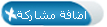 |
| مواقع النشر (المفضلة) |
| الذين يشاهدون محتوى الموضوع الآن : 1 ( الأعضاء 0 والزوار 1) | |
|
|
 المواضيع المتشابهه
المواضيع المتشابهه
|
||||
| الموضوع | كاتب الموضوع | المنتدى | مشاركات | آخر مشاركة |
| المكتبات الخاصة | مكتبية سابقة | منتدى قسم مهارات البحث ومصادر المعلومات تعليم منطقة الرياض | 22 | Apr-04-2024 11:15 AM |
| التخطيــط لحوســـبة المكتبات | Sara Qeshta | منتدى الأنظمة الآلية في المكتبات ومراكز المعلومات | 2 | Jan-30-2011 07:13 PM |
| التخطيــط لحوســـبة المكتبات | Sara Qeshta | منتدى الأنظمة الآلية في المكتبات ومراكز المعلومات | 0 | Mar-22-2008 02:18 PM |